石墨文档无访问权限如何解决 石墨文档没有访问权限怎么办
更新时间:2023-01-07 08:03:44作者:cblsl
石墨文档是很多人都喜欢用的一款办公文档软件,然而在用的过程中,难免会遇到一些问题,比如近日有用户在使用石墨文档的时候,出现没有访问权限的情况,不知道遇到这样的问题要如何解决,今天就给大家说说石墨文档无访问权限的详细解决方法吧。
具体步骤如下:
1、首先,在电脑上打开石墨文档。
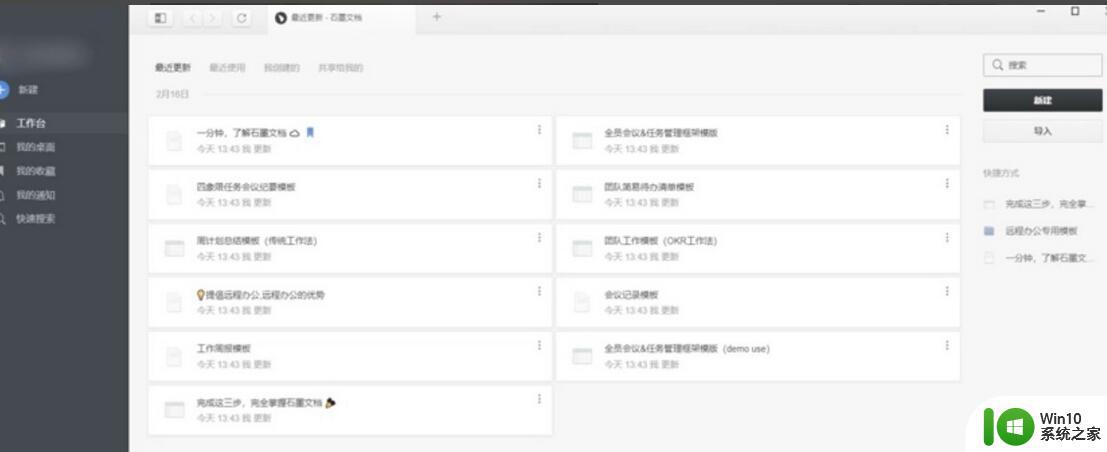
2、在石墨文档的右上角,点击新建。
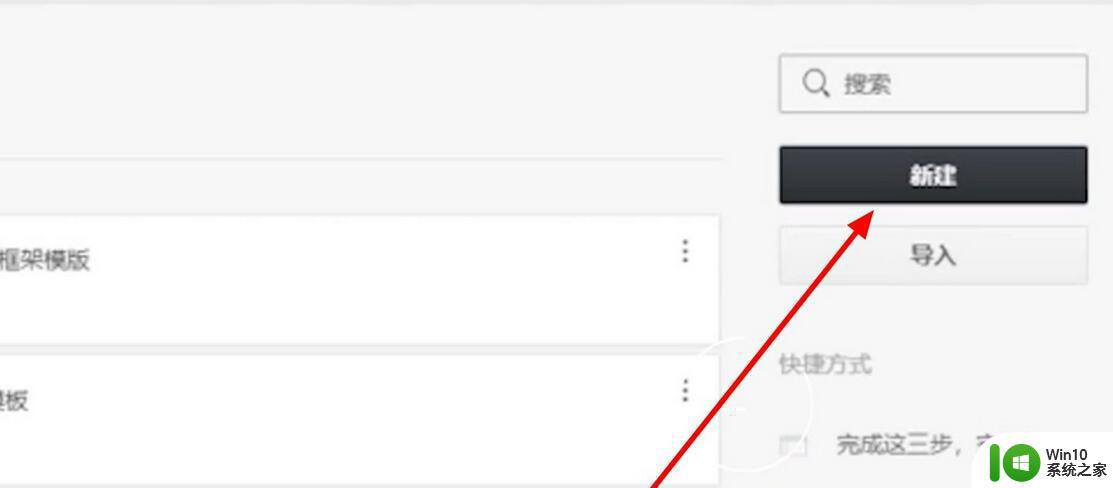
3、点击文档。
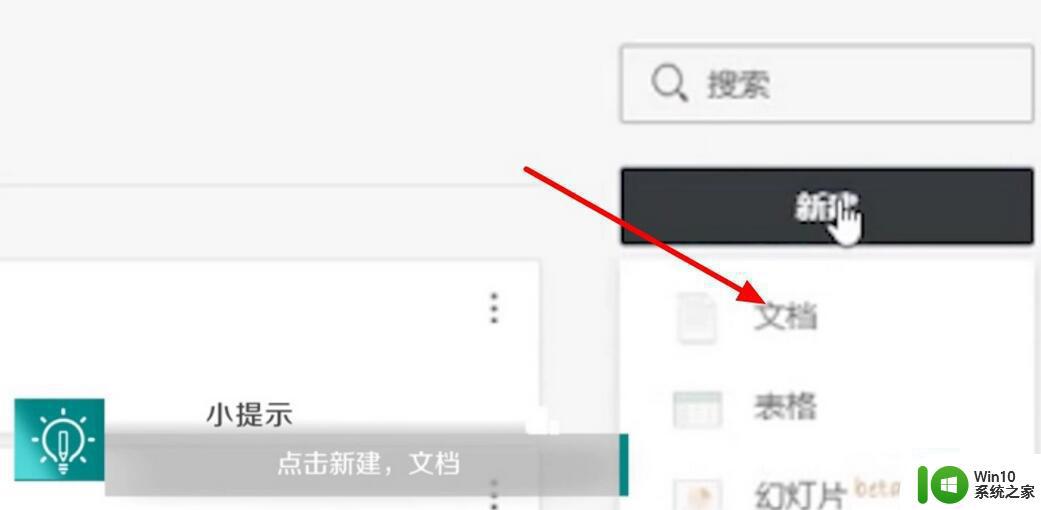
4、这时候就进入了编辑页面。
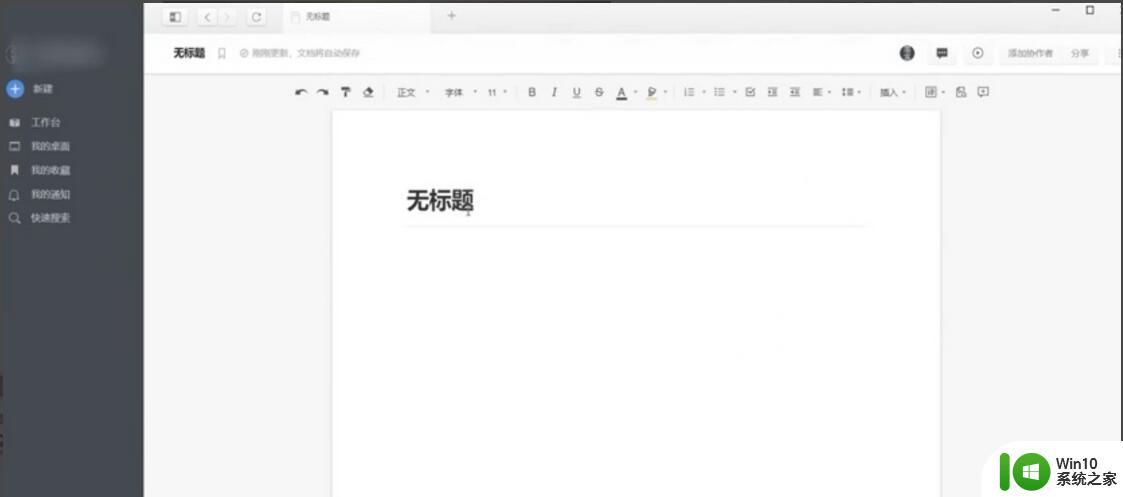
5、在编辑页面中进行编辑。
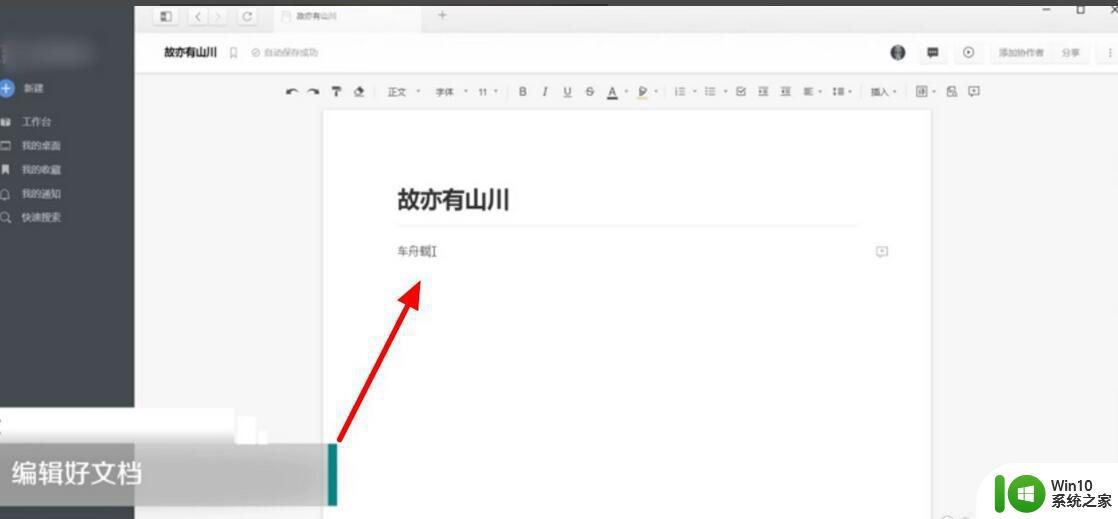
6、确定编辑好之后,点击右上角的分享选项。
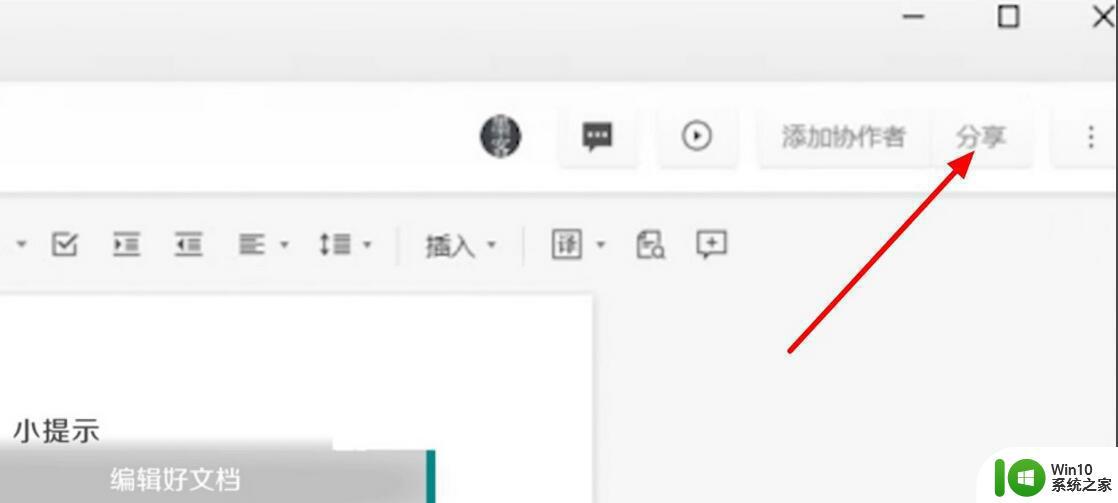
7、把获得链接的人都可以访问开关按钮打开。
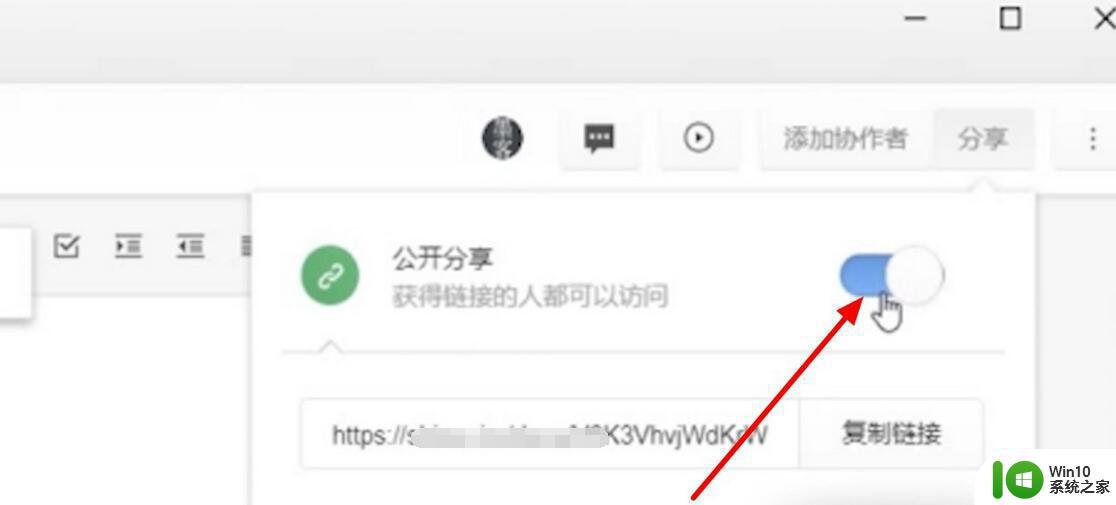
8、点击复制链接。
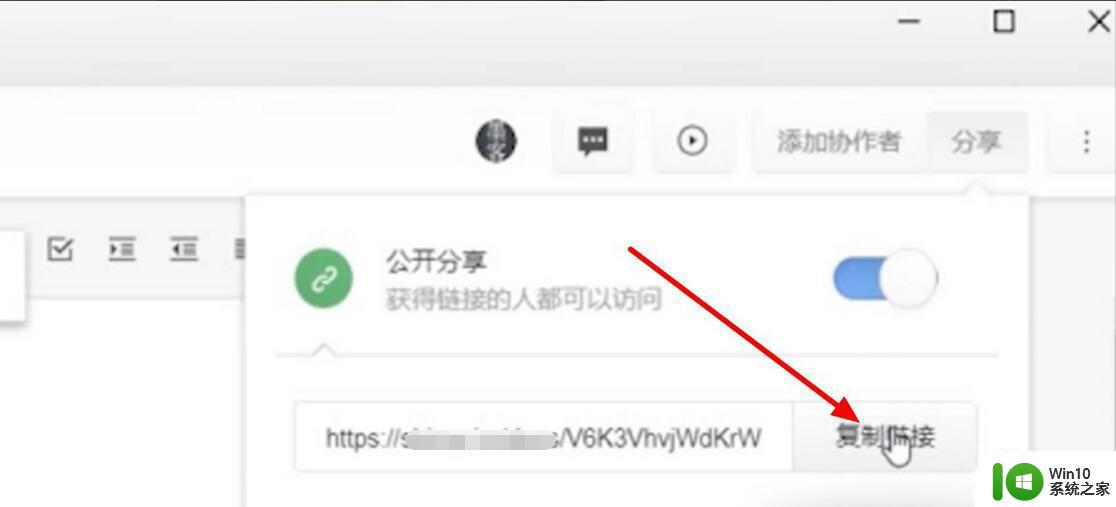
9、在链接权限中,点击只能阅读。
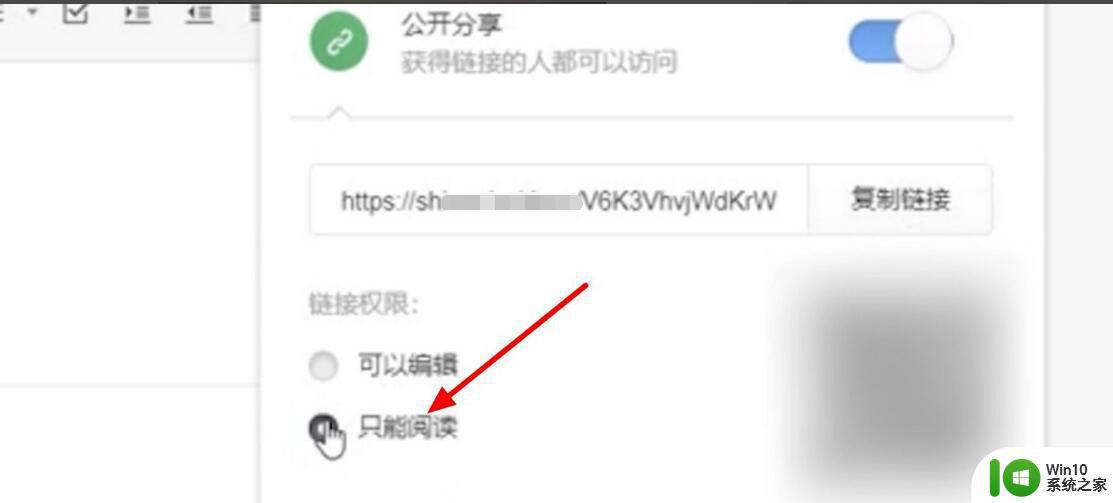
10、最后,把链接发给要访问文档的人即可。
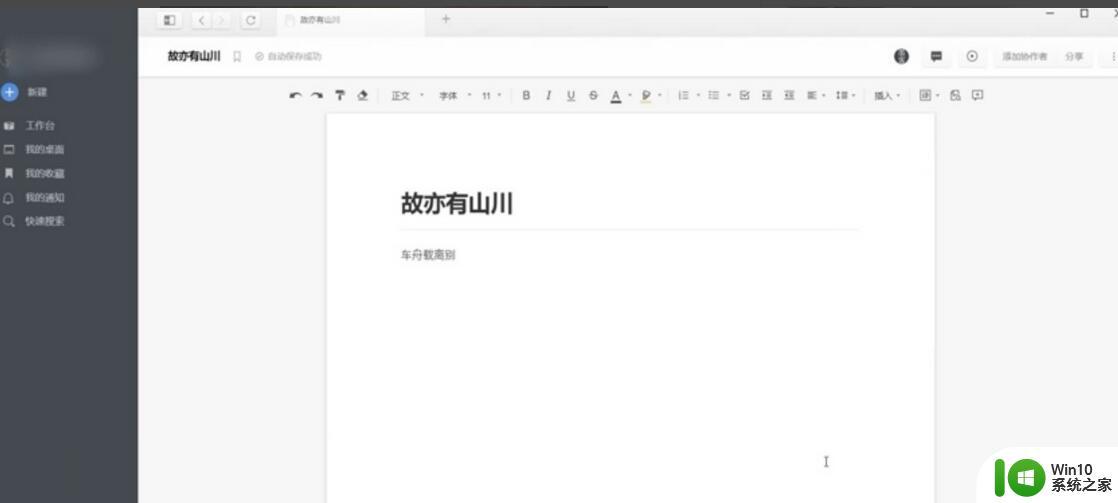
关于石墨文档没有访问权限的详细解决方法就给大家介绍到这里了,如果你也有碰到一样情况,那就学习上面的方法来解决吧。
石墨文档无访问权限如何解决 石墨文档没有访问权限怎么办相关教程
- 访问局域网共享文件夹提示没有权限访问解决方法 访问局域网共享文件夹提示没有权限访问怎么办
- U盘拷贝时没有访问权限的解决方法 U盘拷贝文件没有访问权限怎么办
- 电脑连接无线网络出现有限的访问权限如何解决 电脑连接无线网络有限访问权限怎么办
- 无法访问没有权限使用网络资源怎么办 如何解决无法访问网络资源的权限问题
- 石墨文档如何创建文件和文件夹 石墨文档协作功能的使用方法
- 有限的访问权限无线网络无法连接 解决连接无线网络时出现有限的访问权限的方法
- wifi有限的访问权限怎么处理 无线网络有限的访问权限如何解决
- 没有访问权限,请与网络管理员联系 gpedit 如何解决没有权限访问问题
- 如何设置进入qq空间访问权限 qq空间怎么设置访问权限
- ipv4和ipv6没有网络访问权限如何解决 ipv4和ipv6无网络访问权限解决方法
- u盘目标文件夹访问被拒绝需要权限来执行如何解决 Windows系统U盘访问目标文件夹权限被拒解决方法
- win8.1系统提示“你没有权限访问,请与网络管理员联系”的解决方法 win8.1系统权限访问问题解决方法
- U盘装机提示Error 15:File Not Found怎么解决 U盘装机Error 15怎么解决
- 无线网络手机能连上电脑连不上怎么办 无线网络手机连接电脑失败怎么解决
- 酷我音乐电脑版怎么取消边听歌变缓存 酷我音乐电脑版取消边听歌功能步骤
- 设置电脑ip提示出现了一个意外怎么解决 电脑IP设置出现意外怎么办
电脑教程推荐
- 1 w8系统运行程序提示msg:xxxx.exe–无法找到入口的解决方法 w8系统无法找到入口程序解决方法
- 2 雷电模拟器游戏中心打不开一直加载中怎么解决 雷电模拟器游戏中心无法打开怎么办
- 3 如何使用disk genius调整分区大小c盘 Disk Genius如何调整C盘分区大小
- 4 清除xp系统操作记录保护隐私安全的方法 如何清除Windows XP系统中的操作记录以保护隐私安全
- 5 u盘需要提供管理员权限才能复制到文件夹怎么办 u盘复制文件夹需要管理员权限
- 6 华硕P8H61-M PLUS主板bios设置u盘启动的步骤图解 华硕P8H61-M PLUS主板bios设置u盘启动方法步骤图解
- 7 无法打开这个应用请与你的系统管理员联系怎么办 应用打不开怎么处理
- 8 华擎主板设置bios的方法 华擎主板bios设置教程
- 9 笔记本无法正常启动您的电脑oxc0000001修复方法 笔记本电脑启动错误oxc0000001解决方法
- 10 U盘盘符不显示时打开U盘的技巧 U盘插入电脑后没反应怎么办
win10系统推荐
- 1 系统之家ghost win10 64位u盘家庭版v2023.12
- 2 电脑公司ghost win10 64位官方破解版v2023.12
- 3 系统之家windows10 64位原版安装版v2023.12
- 4 深度技术ghost win10 64位极速稳定版v2023.12
- 5 雨林木风ghost win10 64位专业旗舰版v2023.12
- 6 电脑公司ghost win10 32位正式装机版v2023.12
- 7 系统之家ghost win10 64位专业版原版下载v2023.12
- 8 深度技术ghost win10 32位最新旗舰版v2023.11
- 9 深度技术ghost win10 64位官方免激活版v2023.11
- 10 电脑公司ghost win10 32位官方稳定版v2023.11